Активирайте или деактивирайте опциите за програмисти на телефон с Android
Miscellanea / / November 28, 2021
Android има милиони потребители по целия свят. Има вградени различни функции. Можете да правите почти всичко, включително презареждане, плащания на сметки и много други, като използвате телефона си с Android. Но срещали ли сте някога някои скрити опции? Знаете ли за скрито меню в Android, което ви предоставя допълнителни опции?
Съдържание
- Скрито меню? Какво е това?
- Защо има скрито меню?
- Защо да използвате настройките за програмисти?
- Активирайте или деактивирайте опциите за програмисти на телефон с Android
- 1. Активирайте опциите за програмисти на Android
- 2. Деактивирайте опциите за програмисти на Android
- а. Изключване на опциите за програмисти
- б. Изтриване на данните за приложението на приложението Настройки
- ° С. Фабрично нулиране на телефона ви
Скрито меню? Какво е това?
Android има някои скрити опции, наречени Опции за програмисти. Тези опции добавят допълнителни функции към системата. Можете да извършите USB отстраняване на грешки или можете следете използването на процесора на екрана си или можете да изключите анимациите. Освен това, функцията Опции за разработчици има много повече, които можете да изследвате. Но тези функции остават скрити под опциите за програмисти. Те няма да се покажат, докато не активирате опциите за програмисти на телефона си с Android.
Защо има скрито меню?
Любопитно е защо менюто с опции за програмисти е скрито? Той е за използване от разработчици. Ако някои нормални потребители се забъркат с опциите за разработчици, това може да промени операциите на телефона. Следователно телефонът ви скрива опциите за програмисти по подразбиране. Не можете да видите тези опции, освен ако не активирате Опции за програмисти.
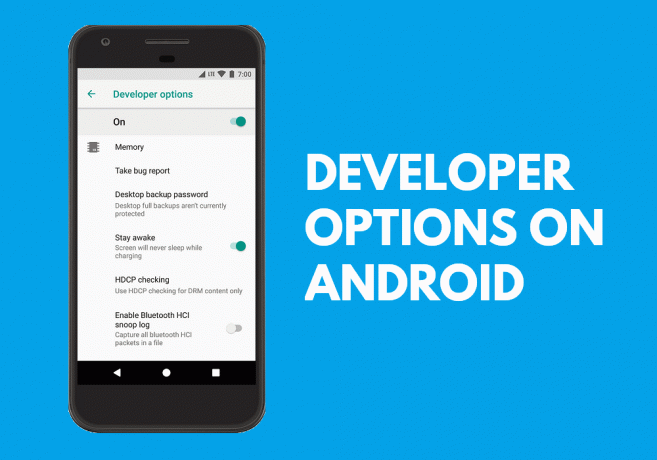
Защо да използвате настройките за програмисти?
Опциите за програмисти съдържат много полезни функции. С помощта на опциите за програмисти,
- Можете да принудите всяко приложение да работи в режим на разделен екран.
- Можете да фалшифицирате местоположението си.
- Можете да наблюдавате използването на процесора на вашия екран.
- Можете да активирате опциите за отстраняване на грешки чрез USB, за да свързвате вашите устройства с Android и компютър за отстраняване на грешки.
- Можете да деактивирате или ускорите анимациите на телефона си.
- Можете също да идентифицирате доклади за грешки.
Това са само няколко от функциите на опциите за разработчици, но в действителност има много повече функции, които да проучите.
Активирайте или деактивирайте опциите за програмисти на телефон с Android
И така, как да активирате или деактивирате опциите за програмисти на телефони с Android? Много е просто. Нека ви покажа как.
1. Активирайте опциите за програмисти на Android
За да активирате Режим за програмисти в телефона си,
1. Отвори Настройки > Всичко за телефона.

2. Намерете Номер на конструкцията и го докоснете седем пъти. (При някои устройства трябва да отидете на Настройки и изберете софтуера Информация в на Относно менюто на телефона до локализирайте Номер на сборка).При някои устройства менюто Информация за софтуера се нарича Софтуерна информация.
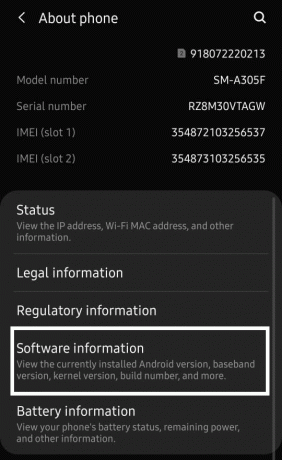

3. Когато направите няколко докосвания, системата ще ви покаже колко стъпки сте далеч от това да станете разработчик. Тоест колко повече докосвания трябва да направите, за да активирате опциите за програмисти.
Забележка: Повечето устройства изискват вашия щифт за заключване на екрана, шаблон или парола, за да активирате опциите за програмисти. Някои устройства обаче може да не изискват такива подробности.
4. След като изпълните успешно горните стъпки, можете да видите съобщение, че имате опции за програмисти на устройството си с Android. Ще видите или съобщение като „Вие сте разработчик!" или "Режимът за програмисти е активиран”.
2. Деактивирайте опциите за програмисти на Android
Ако смятате, че вече не се нуждаете от опциите за програмисти в настройките на телефона си, можете да деактивирате опциите за програмисти. Можете да деактивирате или напълно да скриете опциите за програмисти. За да направите това, има различни методи. Можете да използвате всеки от методите, дадени по-долу, за да деактивирате опциите за програмисти.
а. Изключване на опциите за програмисти
Използвайки този метод, можете да изключите или деактивирате опциите за програмисти. Това обаче не крие опциите за програмисти от настройките на телефона ви. За да продължите,
1. Отворете телефона си Настройки.
2. Докоснете и отворете Опции за програмисти.
3. Ще видите превключвател за активиране или деактивиране на опциите за програмисти.
4. Изключете превключвателя.

Страхотен! Успешно сте деактивирали опциите за програмисти на вашия телефон с Android. Ако искате да активирате опциите за програмисти по-късно, можете отново да включите превключвателя.
б. Изтриване на данните за приложението на приложението Настройки
Ако предишният метод не работи за вас, можете да изпробвате този метод.
1. Отворете телефона си Настройки.
2. Превъртете надолу и отворете„Приложения“. (При някои телефони можете да видите опциите като Приложения или Мениджър на приложения)
3. Изберете опцията за филтриране Всички приложения. След това Намерете Настройки ап.
4. Докоснете го, за да го отворите.
5. Натисни "Изчистване на данните”, за да изчистите данните на приложението и данните от кеша на приложението Настройки. (При някои устройства, Изчистване на данните опцията е под опцията Съхранение на настройките на вашето приложение. Илюстрирано на екранните снимки)
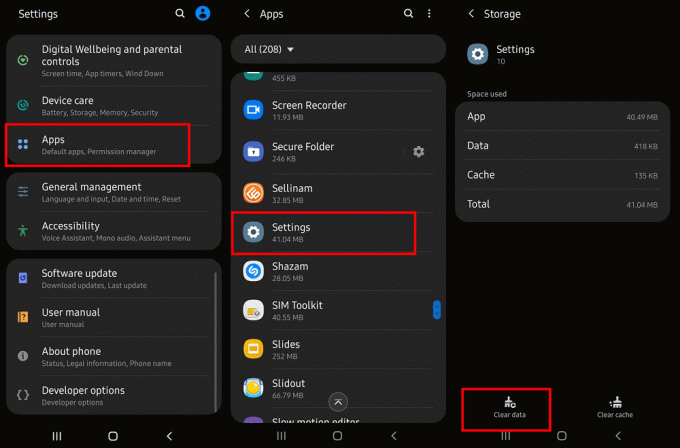
Свършен! Имате успешно скрити опции. Ако все още се показва във вашите настройки, рестартирайте смартфона си. Вече няма да виждате опции за програмисти.
° С. Фабрично нулиране на телефона ви
Ако наистина трябва да се отървете от показването на опциите за програмисти в настройките на телефона ви, можете Възстановете фабричните настройки на телефона си. Това напълно нулира телефона ви до фабричната версия и следователно режимът на програмист изчезва. Силно ви препоръчвам да архивирате данните си, преди да извършите това нулиране.
За да върнете телефона си към фабричен режим:
1. Отворете телефона си Настройки.
2. Отвори Общо управление опция.
3. Избирам Нулиране.
4. Изберете "Връщане към фабрични настройки".

При някои устройства ще трябва:
1. Отворете телефона си Настройки.
2. Избирам Разширени настройки и тогава Архивиране и нулиране.
3. Уверете се, че сте избрали опцията за архивиране на вашите данни.
4. След това изберете "Връщане към фабрични настройки".

5. Продължете по-нататък, ако поискате някакво потвърждение.
В устройствата OnePlus,
- Отворете телефона си Настройки.
- Избирам "Система" и след това изберете Опции за нулиране.
- Можете да намерите Изтрийте всички данни опция там.
- Продължете с опциите за възстановяване на фабричните настройки на вашите данни.
Ще трябва да изчакате известно време, докато процесът завърши. След като рестартирате устройството си, опциите за програмисти няма да се покажат.
Надявам се, че сте успели да използвате горните методи Активирайте или деактивирайте опциите за програмисти на телефон с Android. Препоръчително е да не играете с опциите за разработчици, ако не знаете какво представляват. Първо, имайте подходящи познания за опциите за разработчици тогава само вие трябва да активирате или деактивирате опциите за програмисти на вашия телефон. Злоупотребата с опциите за програмисти може да доведе до негативни последици. Следователно, трябва да ги използвате правилно. Освен това имайте предвид, че опциите варират при различните устройства.
Препоръчва се:
- Поправете грешка при удостоверяване на WiFi
- 3 начина да излезете от Facebook Messenger
Имате ли някакво предложение за нас? Коментирайте вашите предложения и ме уведомете. Също така споменете кой метод е работил за вас и защо предпочетохте този метод. Винаги съм готов да отговоря на вашите запитвания. Така че, винаги се чувствайте свободни да се свържете с мен.



